Mundarija
Avery 5160 Labels kabi standart Microsoft ofis mahsulotlari juda mashhur. Agar siz Excel-dan Avery 5160 yorliqlarini chop etish uchun maxsus fokuslarni qidirsangiz, siz to'g'ri joyga keldingiz. Exceldan Avery 5160 teglarini chop etishning bir usuli bor. Ushbu maqolada Excel-dan Avery 5160 teglarini chop etish uchun ushbu usulning har bir bosqichi muhokama qilinadi. Keling, bularning barchasini o'rganish uchun to'liq qo'llanmaga amal qilaylik.
Amaliyot kitobini yuklab oling
Ushbu maqolani o'qiyotganingizda mashq qilish uchun ushbu mashq kitobini yuklab oling. U aniq tushunish uchun elektron jadvaldagi ma'lumotlar to'plamini o'z ichiga oladi. Bosqichma-bosqich jarayonni bosib o‘tishda o‘zingizni sinab ko‘ring.
Avery 5160 Labels.xlsx-ni chop etingAvery 5160-ni chop eting. Labels.docx
Avery 5160 yorliqlari haqida umumiy ma'lumot
Har bir 5160 pochta yorlig'i o'z-o'zidan yopishqoq bo'lib, har bir varaqda 30 ta tegni o'z ichiga oladi. MS Excel ma'lumotlari yordamida Microsoft Word dasturida Avery 5160 teglarini osongina yaratish mumkin. Quyidagi rasmda biz Avery 5160 teglarini ko'rishimiz mumkin.
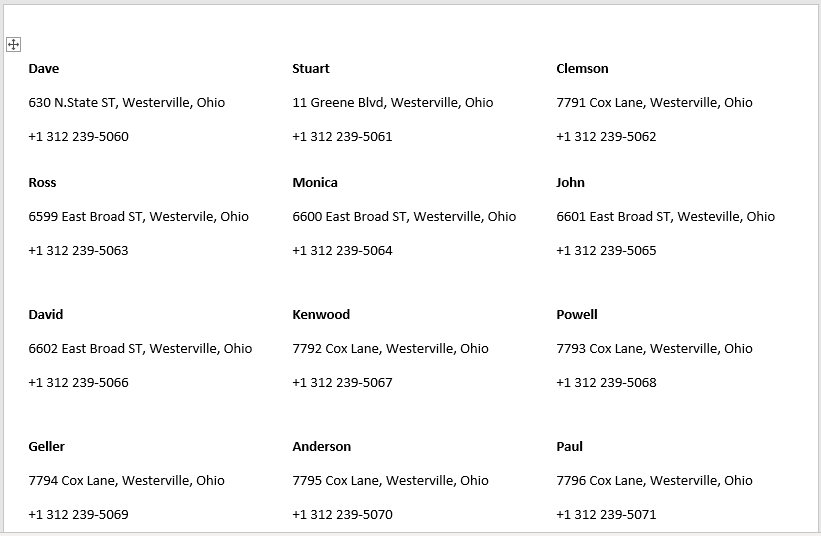
Exceldan Avery 5160 yorliqlarini chop etishning bosqichma-bosqich tartibi
Quyidagi rasmda bo'limda biz Excel'dan Avery 5160 teglarini chop etishning samarali va qiyin usulidan foydalanamiz. Aniq tushunish uchun biz butun jarayonni bosqichma-bosqich namoyish qilamiz. Birinchidan, biz tegishli ma'lumotlar to'plamini tayyorlaymiz, keyin Avery 5160 teglarini yaratamiz. Avery 5160 teglarini yaratish uchun, birinchi navbatdaMicrosoft Word-da teglarni o'rnatishimiz kerak, so'ngra xatlarni birlashtirish maydonini qo'shishimiz kerak. Avery 5160 yorliqlarini yaratgandan so'ng, biz ularni qanday chop etishni ko'rsatamiz. Ushbu bo'limda ushbu usul haqida batafsil ma'lumot berilgan. Fikrlash qobiliyatingiz va Excel bilimingizni yaxshilash uchun ularni o'rganishingiz va qo'llashingiz kerak. Biz bu yerda Microsoft Office 365 versiyasidan foydalanamiz, lekin siz o'zingizning xohishingizga ko'ra boshqa har qanday versiyadan foydalanishingiz mumkin.
1-qadam: Ma'lumotlar to'plamini tayyorlang
Avery 5160-ni yaratish uchun biz belgilangan qoidalarga amal qilish kerak. Avvaliga biz ma'lumotlar to'plamini yaratmoqchimiz. Buning uchun biz quyidagi qoidalarga amal qilishimiz kerak.
- Birinchi navbatda, Ism , Manzil va Ustun ni kiriting. quyidagi ma'lumotlar to'plami. Maydonlar qanday ko'rinishini ko'rsatadigan skrinshotni ko'rish uchun shu yerni bosing.
- Ism ustunida biz har bir shaxsning ismini kiritamiz.
- Keyin, Manzil ustunida biz har bir shaxsning shahar va shtatni o'z ichiga olgan manzilini kiritamiz.
- Keyin, Kontakt ustuniga har bir shaxsning aloqa raqamini kiritamiz.

Keyingi bosqichlarda biz yuqoridagi ma'lumotlar to'plamidan foydalanib Avery 5160 teglarini yaratamiz va ularni chop qilamiz.
2-bosqich: MS Word da Avery 5160 teglarini tanlang
Endi biz Avery 5160 teglarini yaratmoqchimiz. Buning uchun biz ba'zi maxsus jarayonlarga rioya qilishimiz kerak. Avvalo, Microsoft Word dasturida Avery labels -ni o'rnatishimiz kerak. Keling, quyidagi narsalarni ko'rib chiqaylikMS Word da Avery 5160 yorliqlarini oʻrnatish qadamlari.
- Avval MS Word hujjat faylini ochishingiz kerak, keyin Mailings yorligʻiga oʻting.
- Keyin, Birlashtirishni boshlash va ochiladigan menyudan Yorliqlar opsiyasini tanlang.

- Keyin, Label Options oynasi paydo bo'ladi.
- Ushbu oynada siz Sahifa printerlari bo'limida o'zingizga kerakli variantni tanlashingiz yoki buni <6 sifatida qoldirishingiz kerak>Birlamchi taglik quyida ko'rsatilganidek.
- Keyin, Yorliq sotuvchilari oynasida Avery US letter ni tanlashingiz kerak.
- Keyin Mahsulot raqami opsiyasida 5160 manzil yorliqlari ni tanlashingiz kerak.
- Nihoyat, OK tugmasini bosing.

Keyingi bosqichda biz Avery 5160 yorliqlarini yaratish uchun xatlarni birlashtirish maydonini qanday kiritishni ko'rsatamiz.
Batafsil o'qing: Word-da Excel-dan yorliqlarni qanday chop etish mumkin (oson qadamlar bilan)
3-qadam: Birlashtirish maydonlarini kiritish
Endi biz elektron pochta manziliga xatlarni birlashtirish maydonini qanday kiritishni ko'rsatamiz.Avery 5160 teglarini yarating. Buni amalga oshirish uchun biz bir nechta aniq qadamlarni bajarishimiz kerak. MS Word dasturida birlashma maydonini kiritish uchun quyidagi bosqichlarni bajaramiz.
- Avvalo, Mailings yorlig'iga o'ting va Qabul qiluvchilarni tanlash<-ni bosing. 7>.
- Keyin, ochiladigan menyudan Mavjud ro'yxatni ishlatish opsiyasini tanlang.

- Keyingi, -ni tanlangMa'lumotlar manbai oynasi paydo bo'ladi.
- Fayl nomi oynasiga ma'lumotlar to'plamini o'z ichiga olgan Excel faylini kiriting.
- Keyin, Ochish
.

- Keyin, Select Jadval oynasi paydo bo'ladi.
- Siz tekshirishingiz kerak. Ma'lumotlarning birinchi qatori ustun sarlavhalarini o'z ichiga oladi .
- Keyingi, OK tugmasini bosing.
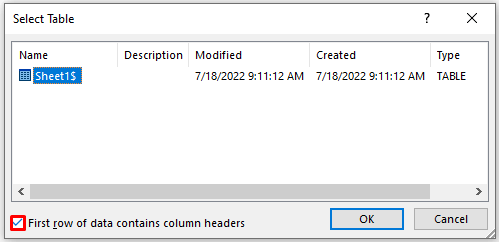
- Shuning uchun siz Avery 5160 formatidagi quyidagi maʼlumotlarni olasiz, u yerda siz oʻzingiz yoqtirgan maʼlumotlarni kiritishingiz kerak boʻladi.
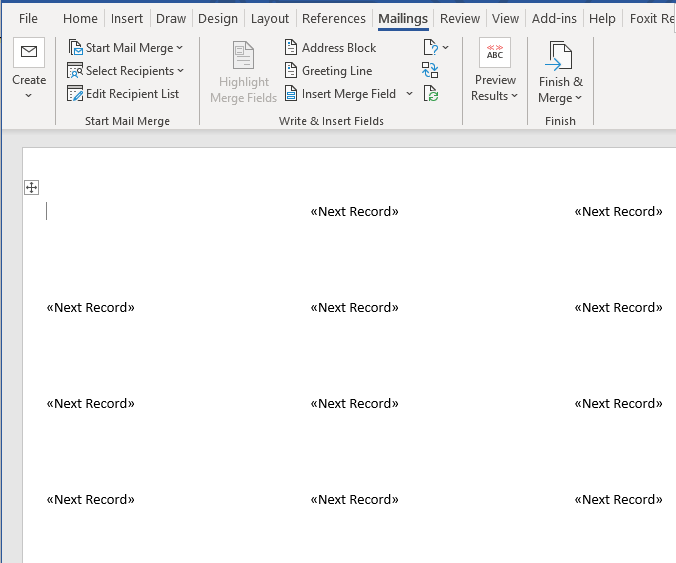
- Endi biz quyidagilarni bajaramiz. Avery 5160 manzil yorliqlariga Ism , Manzil va Kontakt ustunlari ma'lumotlarini kiriting.
- Buni amalga oshirish uchun Pochta xabarlari yorlig'iga o'ting va Birlashtirish maydonini kiritish -ni tanlang.
- Keyin, ochiladigan menyudan Ism opsiyasini tanlang.
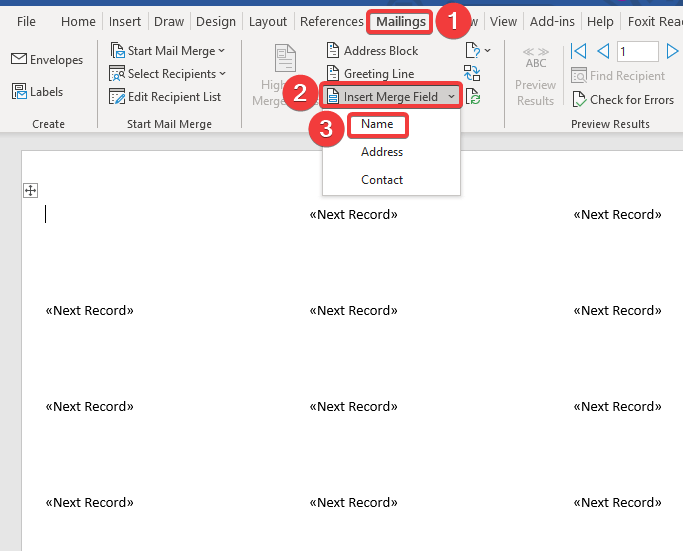
- Shuning uchun siz Ism maydoni kiritilishini ko'rasiz.
- Keyin Enter tugmasini bosing. keyingi qatorga oʻtish uchun.
- Keyin, Manzil maydonini kiritish uchun Mailings yorligʻiga oʻting va ni tanlang. Insert Birlashtirish maydoni .
- Keyin, ochiladigan menyudan Manzil opsiyasini tanlang.
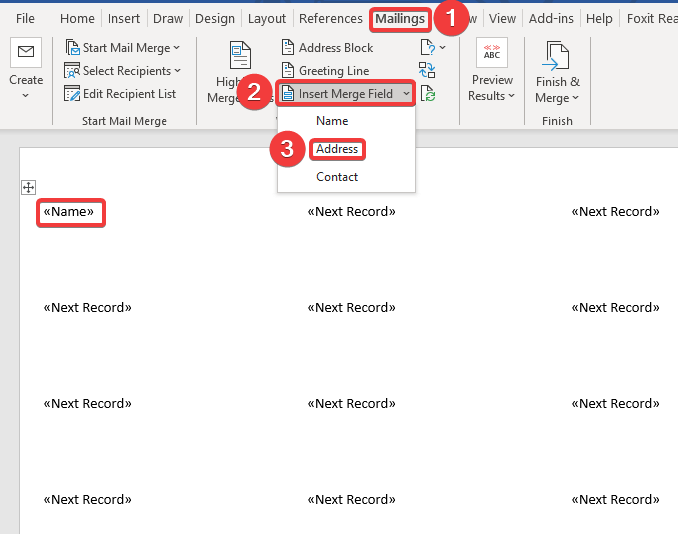
- Shunday qilib, siz manzil maydoni kiritilishini ko'rasiz.
- Keyin, keyingi qatorga o'tish uchun Enter tugmasini bosing.
- Keyin, Kontakt maydonini kiritish uchun Pochta xabarlari yorlig'iga o'ting va Birlashtirish maydonini qo'shish -ni tanlang.
- Keyin, ochiladigan menyudan ni tanlang. Kontakt opsiyasi.
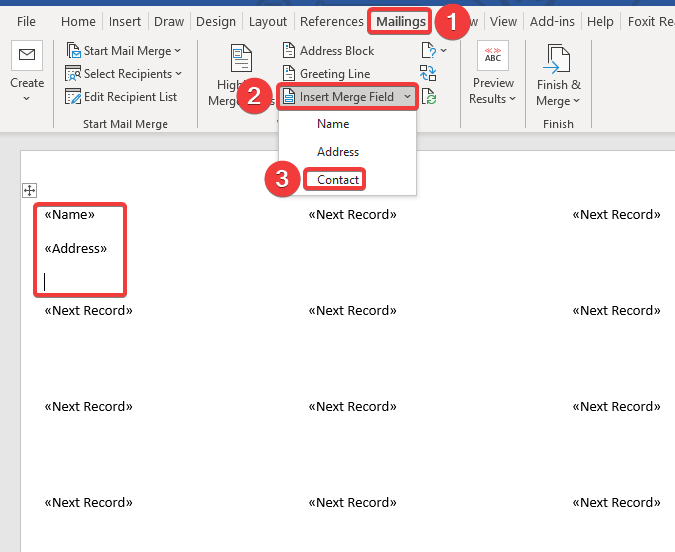
- Natijada siz quyidagi manzil yorlig'ini olasiz.

- Boshqa teglar maydonlarini toʻldirish uchun Mailings yorligʻiga oʻting va Yorliqlarni yangilash -ni tanlang.
- Bu funksiya boshqa teglarni avtomatik yangilaydi.

- Shuning uchun siz quyidagi manzil yorliqlarini olasiz.

- Endi biz manzil yorliqlari formatini o'z ma'lumotlarimiz bilan to'ldiramiz.
- Buni amalga oshirish uchun sahifasiga o'ting. Pochta xabarlari yorlig'ini va ABC Natijalarni oldindan ko'rish -ni tanlang.

- Natijada siz quyidagi Avery 5160 yorliqlarini olasiz. .

Yuqoridagi amallarni bajarish orqali biz Avery 5160 yorliqlarini yaratishimiz mumkin va keyingi bosqichda ularni qanday chop etishni koʻrsatamiz.
Batafsil o'qing: Wordsiz Excelda yorliqlarni qanday chop etish mumkin (oson qadamlar bilan)
4-qadam: Avery 5160 yorliqlarini chop etish
Endi, Avery 5160 teglarini yaratganimizdan so'ng, biz bu teglarni chop etmoqchi. Chop etishdan oldin biz yorliqlarni pochta orqali yuborishimiz va birlashtirishimiz kerak. Avery 5160 yorliqlarini chop etish uchun quyidagi bosqichlarni bajaramiz.
- Avvalo, Mailings yorlig'iga o'ting va Finish & Birlashtirish .
- Keyin, ochiladigan menyudan Individual hujjatlarni tahrirlash -ni tanlang.

- Shuning uchun, Yangi hujjatga birlashtirish bo'ladipaydo bo'ladi.
- Keyin, Yozuvlarni birlashtirish -da Hammasi opsiyasini tanlang.
- Keyin, OK tugmasini bosing.

- Natijada siz quyidagi Avery 5160 yorliqlarini olasiz.

- Ushbu teglarni chop etish uchun Fayl -ni bosing va Chop etish -ni tanlang.
- Keyingi oʻzingizga yoqqan Printer -ni tanlang.
- Moslashtirgandan so'ng, Chop etish -ni bosing.
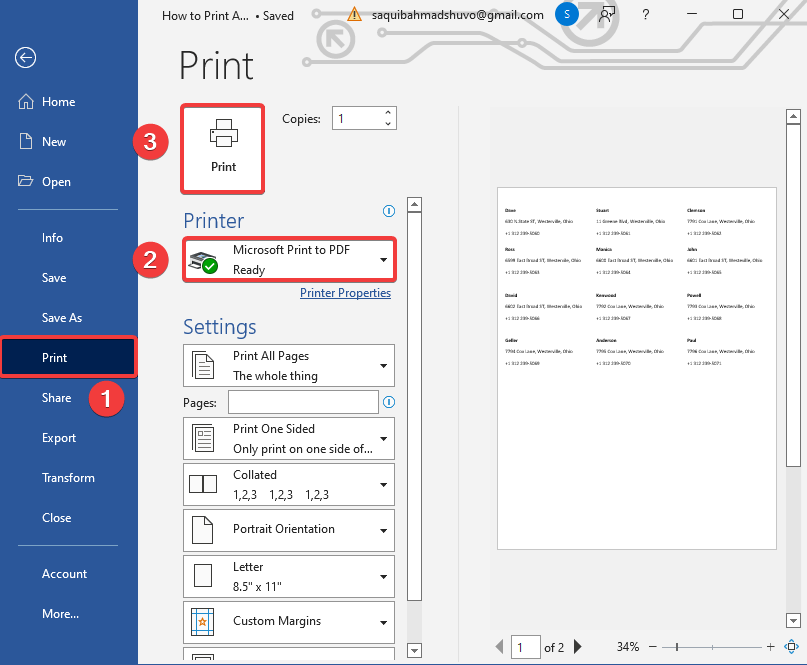
Agar siz ushbu teglarni Exceldan chop qilmoqchi bo'lsangiz, so'z faylini saqlashingiz kerak. Oddiy matn(.txt) fayli. Keyin bo'sh Excel faylini ochishingiz kerak, Ma'lumotlar yorlig'iga o'ting va Matndan/CSV -ni tanlang va .txt faylini kiriting. Keyin faylni Excelga yuklashingiz va Fayl yorlig'idan Chop etish opsiyasiga o'tish orqali ushbu faylni chop etishingiz kerak. Ammo muammo shundaki, siz Avery 5160 yorliqlarini o'z formatida olmaysiz, bu teglarni nomukammal formatda olasiz. Shuning uchun biz Avery 5160 yorliqlarini MS Word’dan chop qilamiz.
Batafsil o‘qing: Avery 8160 yorliqlarini Exceldan qanday chop etish mumkin (oson qadamlar bilan)
Xulosa
Bu bilan bugungi mashg'ulot yakunlandi. Ishonchim komilki, endi siz Avery 5160 yorliqlarini Exceldan chop etishingiz mumkin. Agar sizda biron bir savol yoki tavsiyalaringiz bo'lsa, ularni quyidagi izohlar bo'limida baham ko'ring.
Excel bilan bog'liq turli muammolar va yechimlar uchun bizning veb-saytimizni Exceldemy.com tekshirishni unutmang. Yangi narsalarni o'rganishda davom etingusullari va o'sishda davom eting!

